ผู้ใช้ GNU / Linux หลายคนพบว่าตัวเอง "ต้องการ" ที่จะทำงานโดยตรงกับ Microsoft Office ด้วยเหตุผลหลายพันประการทั้งที่เป็นธรรมและ "ไม่ยุติธรรม" ดังนั้นเมื่อคิดถึงเรื่องนี้คราวนี้ฉันจะแสดงวิธีการติดตั้งชุดสำนักงานนี้ใน ทีม;).
มีหลายวิธีในการบรรลุเป้าหมายนี้ แต่ในความคิดของฉันวิธีที่ง่ายที่สุดปลอดภัยที่สุดและยุ่งน้อยที่สุดคือผ่าน PlayOnLinux.
ก่อนอื่นเราจะดาวน์โหลดที่เก็บ PlayOnLinux เนื่องจากโดยค่าเริ่มต้นจะไม่อยู่ในศูนย์ซอฟต์แวร์ของเรา :(
เมื่อดาวน์โหลดแล้วเราจะเข้าถึงโฟลเดอร์ที่บันทึกไฟล์ไว้: PlayOnLinux_yum-3.3.rpm และเราดับเบิลคลิกที่มัน
ต่อมาเราเปิดเทอร์มินัลและอัปเดตที่เก็บของเรา:
sudo yum check-update
เราติดตั้ง PlayOnLinux และการพึ่งพาเพิ่มเติมเพื่อให้สามารถติดตั้งและเรียกใช้ Microsoft Office 2010 ได้อย่างถูกต้อง
sudo yum install playonlinux samba-winbind
หมายเหตุ: ฉันไม่ทราบว่าในเวอร์ชันก่อนหน้า (Office 2007) จำเป็นต้องติดตั้งแพคเกจหรือไม่ Samba-winbindหากคุณต้องการติดตั้งเวอร์ชัน 2007 ให้ลองติดตั้ง Office โดยไม่ต้องพึ่งพาสิ่งนี้เพื่อไม่ให้ติดตั้งสิ่งที่คุณไม่ต้องการมากที่สุด) ขั้นตอนเหมือนกันจริง :)
เมื่อดำเนินการข้างต้นเสร็จแล้วเราก็เปิด PlayOnLinux และเริ่มต้นด้วยการกำหนดค่า (ไม่ต้องกังวลไม่มีอะไรจะเขียนถึง: P)
จากนั้นหน้าจอ "ยินดีต้อนรับ" จะปรากฏขึ้นซึ่งจะดาวน์โหลดแบบอักษร Wine, Microsoft และอื่น ๆ อย่างที่คุณเห็นกล่องโต้ตอบเป็นประเภท: ถัดไป…ถัดไป…¬.¬…ถัดไป…คุณคิดว่าอย่างไร? เรากด ดังต่อไปนี้ เอ็กซ์ดี
เรายอมรับใบอนุญาตและดำเนินการต่อ
ณ จุดนี้เราต้องเลือกหมวดหมู่ โรงงาน เพื่อเลือกในภายหลัง Microsoft Office 2010 (ในกรณีที่คุณต้องการติดตั้งเวอร์ชัน 2007 ให้เลือกตัวเลือกนี้)
กำลังติดตาม… ฌ.ฌ
ณ จุดนี้เราต้องเลือกเส้นทางที่ตัวติดตั้ง Microsoft Office ตั้งอยู่ไม่ว่าจะอยู่ในโฟลเดอร์ในไฟล์ หน้าแรก, บนซีดี / ดีวีดี ฯลฯ
หมายเหตุ: หากพวกเขามี MS Office ใน ISO พวกเขาจะต้องติดตั้ง PlayOnLinux จะไม่ยอมรับอิมเมจ ISO;)
ในกรณีของฉันฉันมีตัวติดตั้งอยู่ในโฟลเดอร์ดังนั้นฉันจึงเลือกตัวเลือก อื่น ๆ และฉันระบุเส้นทางตามที่ปรากฏในภาพ หากคุณคิดว่าคุณเสร็จสิ้นการกำหนดค่าแล้วขออภัยที่ต้องปฏิเสธ PlayOnLinux จะเริ่มดาวน์โหลดการอ้างอิงบางส่วนของ Windows โดยอัตโนมัติเพื่อดำเนินการติดตั้งต่อไปอย่าเพิ่งใจร้อน: Q.
หมายเหตุ: มีครั้งหนึ่งเกิดขึ้นกับฉันในระหว่างขั้นตอนนี้แอปพลิเคชันจะแฮงค์ขณะดาวน์โหลดการอ้างอิงหากสิ่งเดียวกันเกิดขึ้นกับพวกเขาแม้ว่ามันจะเป็นอะไรที่แปลกมากให้กดปุ่ม ยกเลิก และเริ่มขั้นตอนอีกครั้ง;).
ตอนนี้เราเริ่มต้นด้วยการติดตั้ง MS Office แบบคลาสสิก
เสร็จสิ้นการติดตั้ง ในการเริ่มต้นแอปพลิเคชันใด ๆ ที่ระบุไว้ข้างต้นเป็นเพียงการเลือกและคลิกปุ่มเท่านั้น โยน หรือล้มเหลวให้ดับเบิลคลิกที่:
พร้อมแล้วเรามี Office ใหม่ล่าสุดที่ทำงานบนคอมพิวเตอร์ของเรา;)
ง่ายใช่มั้ย? : ง.
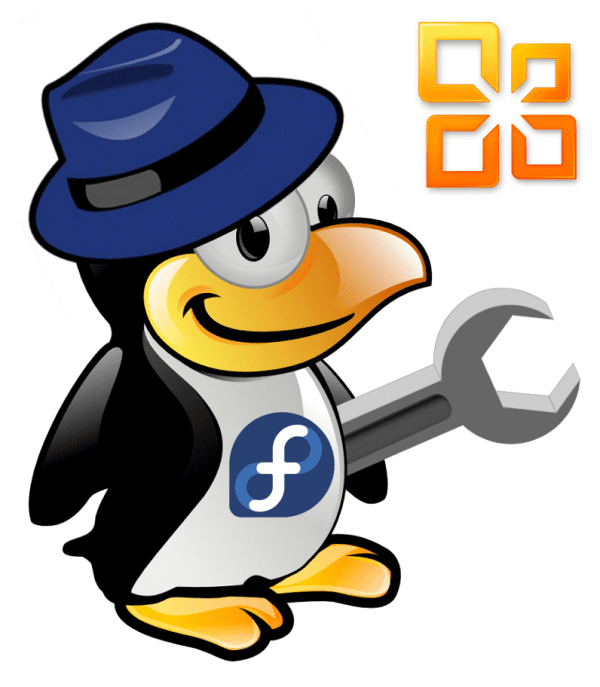

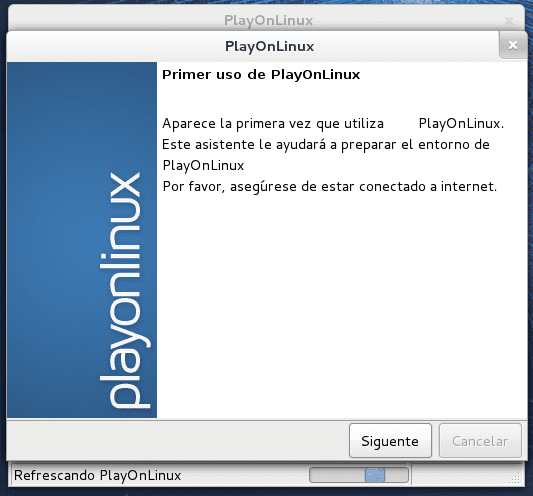

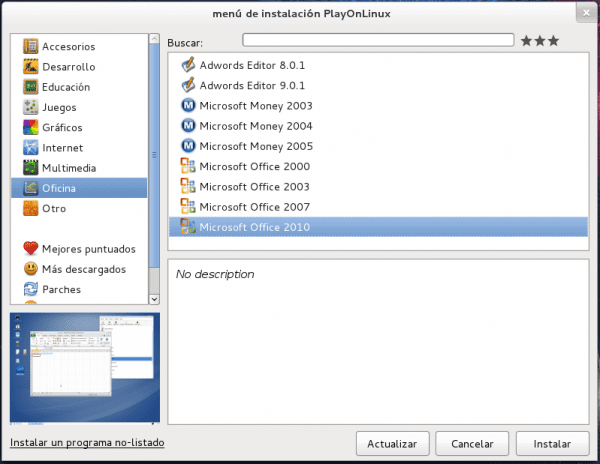

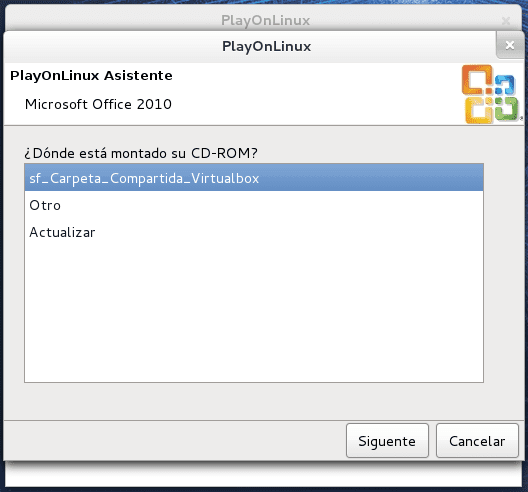
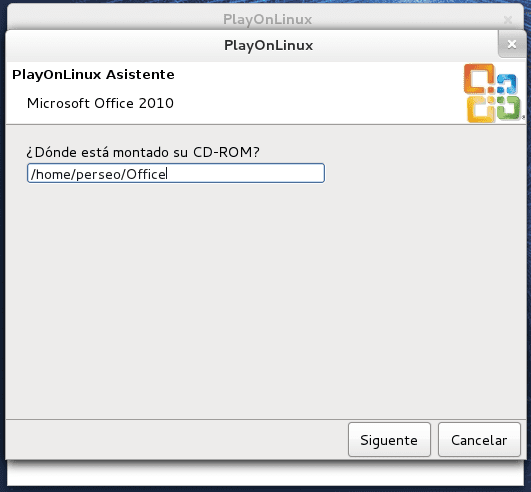
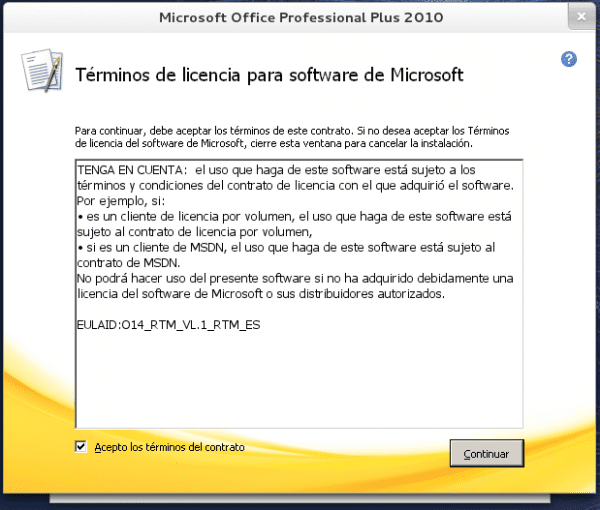
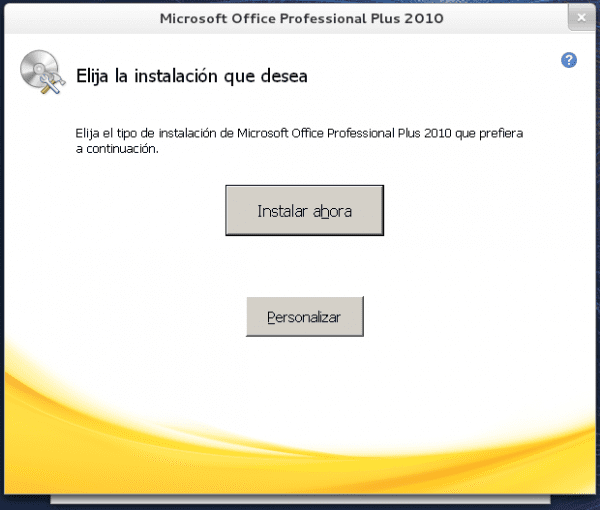
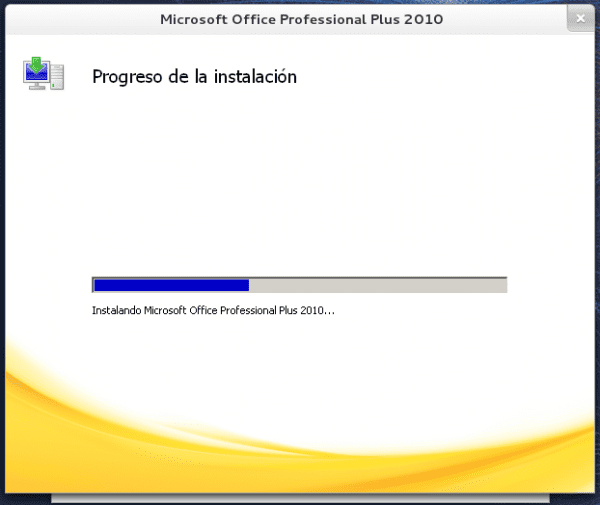

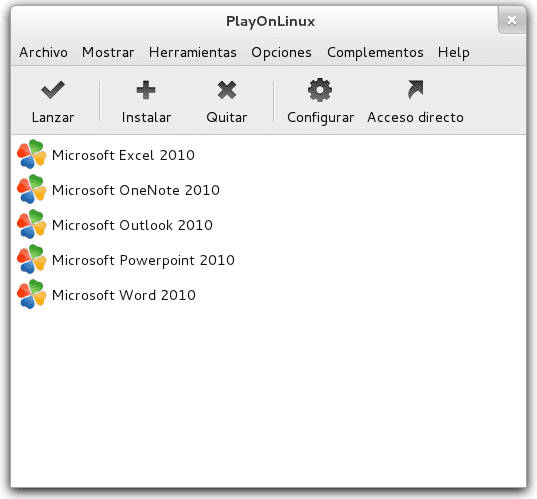

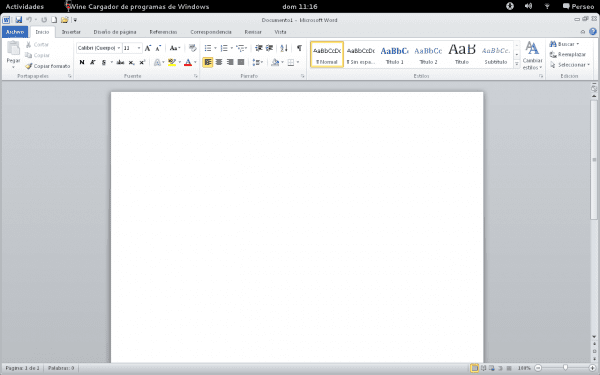
การติดตั้งด้วยวิธีนี้แมโครสำนักงานจะทำงานได้โดยไม่มีปัญหาหรือไม่?
ฉันหวังว่าคุณจะสามารถบอกได้ว่ามาโครนั้นดีสำหรับคุณหรือไม่โดย fi
น่าเสียดายที่ฉันไม่ได้ใช้มาโครฉันไม่สามารถบอกคุณได้ว่ามันใช้งานได้หรือไม่สิ่งที่เราทำได้เพื่อให้เราทั้งคู่หมดข้อสงสัยนั่นคือคุณให้ไฟล์ที่มีมาโครกับฉันและลองดูว่า มันทำงานได้อย่างถูกต้อง;).
ความคิดเห็นเพิ่มเติม:
เว็บตรวจพบเบราว์เซอร์ (Chrome) อย่างถูกต้อง แต่ตรวจพบระบบปฏิบัติการไม่ถูกต้อง (openSUSE)
คุณต้องเปลี่ยนไฟล์ ผู้ใช้งาน เพื่อให้ตรวจพบการกระจายที่คุณใช้;)
ไม่ดีกว่าที่ TUX จะปรากฏ?
การติดตั้ง Office ไม่ได้หยุดเพียงแค่นั้น
จากนั้นคุณต้องติดตั้งโปรแกรมแก้ไขของ Microsoft (Service Pack และอื่น ๆ ) สามารถทำได้?
ฉันไม่ได้ลองโดยสุจริตเราต้องจำไว้ว่าการติดตั้งแอปพลิเคชัน Windows ใน Linux ไม่สามารถใช้งานร่วมกันได้ 100% มันเป็นการจำลอง ตัวอย่างเช่นยังไม่สามารถติดตั้ง MS Access ภายใต้ GNU / Linux ได้ :(
ใครบอกคุณว่าอย่างน้อยฉันก็รู้ว่าถ้าคุณสามารถดาวน์โหลด winetricks และด้วยไวน์ 1.4 เป็นต้นไป แต่ไม่ได้ผลถ้าคุณใช้ PlayOnLinux
Access ทำงานบน LInux
เวอร์ชัน 2003 ใช้งานได้สำหรับฉัน แต่เวอร์ชัน 2007 ใช้ไม่ได้
ฉันไม่ได้ลองเข้าถึงปี 2010 แต่ปี 2007 ใช้งานได้สำหรับฉันนอกเหนือจาก winetricks แล้วมันยังต้องการแพ็คเกจตุ๊กแกและไวน์ในเวอร์ชัน 1.4 แต่ใช้ไม่ได้กับ Playonlinux มันทำงานในไวน์บริสุทธิ์ 1.4 winetricks และแพ็คเกจตุ๊กแกใน Debian และ LMDE access 2007 ใช้ได้ผลกับฉัน
ฉันไม่ได้ลอง 2010 เพราะฉันไม่มีดิสก์การติดตั้ง
ในกรณีของฉันมันไม่เสถียรเกินไปคุณได้ทำตามคำแนะนำหรือไม่?
1. ดูเว็บที่ฉันจำไม่ได้ แต่ใช่ติดตั้งไวน์ที่มาใน repos การทดสอบเดเบียน
2. จากนั้นอัปเดตด้วยแพ็คเกจ. deb จาก wine1.4.deb หรือติดตั้งที่ด้านบนของเวอร์ชันก่อนหน้า
3. จากนั้นติดตั้งแพ็คเกจ Gecko ที่มาใน repos การทดสอบเดเบียน
4. จากนั้นติดตั้ง winetricks จาก repos การทดสอบเดเบียนเช่นกัน
แต่ฉันทำทุกอย่างตั้งแต่ Debian Testing ใน fedora ควรเป็นรอบต่อนาที แต่ไม่ควรเปลี่ยนวิธีการติดตั้งมากนัก
หมายเหตุ: ฉันทำทุกอย่างแบบกราฟิก แต่ถ้าคุณต้องการคุณสามารถทำได้จากเทอร์มินัลไม่มีใครหยุดคุณ XD
น่าสนใจ
แต่สำหรับสิ่งนั้นมี LibreOffcie อยู่แล้ว
ฉันติดตั้ง office 2007 ใน lubuntu 12.04 โดยไม่มี playonlinux จากนั้นฉันก็ติดตั้ง Service Pack 3 โดยไม่มีปัญหา ดังนั้นฉันเดาว่าสำหรับปี 2010 การอัปเดตก็น่าจะใช้ได้เช่นกัน
ขออภัย Microsoft Office 2003 และ 2007 ทำงานได้ไม่ดีเมื่อคุณใช้เอกสารที่ซับซ้อน อย่างน้อยในกรณีของฉันก็มักจะมีข้อผิดพลาดที่ทำให้ไม่สามารถใช้ "ชุด" สำหรับงานขั้นสูงได้ (และจากความคิดเห็นที่อ่านออกมาดูเหมือนว่าจะเกิดขึ้นกับหลาย ๆ คน) ฉันไม่รู้ว่าเวอร์ชัน 2010 จะทำงานอย่างไร แต่ฉันไม่คิดว่ามันจะดีขึ้นมาก
ฉันต้องบอกว่าฉันพยายามติดตั้ง (Fedora 16 พร้อม kde) และเป็นไปไม่ได้ใน Ubuntu ฉันจัดการได้ แต่ต้องติดตั้งไลบรารี 32 บิต (ทั้ง Ubuntu และ Fedora เป็น 64)
บทความนี้น่าสนใจมากแม้ว่าฉันจะชอบใช้โปรแกรม guindows ทั้งหมดในเครื่องเสมือน ฉันคิดว่ามันน่าเชื่อถือกว่าง่ายกว่าและเมื่อคุณเหนื่อยคุณสามารถกำจัดมันทิ้งระบบ linux ของคุณให้สะอาดเหมือนนกหวีด นอกจากนี้ซอฟต์แวร์สำนักงานทั้งหมดยังทำงานได้ดีในเครื่องเสมือน
สิ่งที่เข้าถึงนั้นน่าเสียดายฉันพยายามเข้าถึง 2010 และไม่มีทาง: /
ฉันจะลอง แต่ฉันมี office 2007 และ acces ทำงานที่ 100
ฉันเห็นว่ามันดูดีทีเดียวใน Fedora การทำแบบเดียวกันใน Ubuntu มันใช้งานได้ดีหรือไม่? ฉันถามเพราะฉันติดตั้งเวอร์ชัน 2007 เมื่อนานมาแล้วโดยไม่ได้ใช้ Play บน Linux (การติดตั้งโดยตรงใน Wine ก็เพียงพอแล้ว) และทำงานได้ดีมาก แต่ต้องการทำเช่นเดียวกันกับเวอร์ชัน 2010 ที่มันค้างและหน้าจอโหลดไม่ผ่าน
มันใช้งานได้เหมือนกันฉันติดตั้งบน kubuntu 12.04 กับ PlayOnLinux และฉันก็ไม่มีปัญหานั่นคือฉันไม่จำเป็นต้องติดตั้งการพึ่งพาแซมบ้าเป็นเพราะ ubuntu นำมาใช้โดยค่าเริ่มต้นแล้วหรือไม่?
อาศิรพจน์
มีใครรู้วิธีแก้ปัญหาเปิด office 2010 ใน debian wheezy บ้างครับ?
และฉันจะใส่รอยแตก XD ได้อย่างไรฉันหวังว่าคุณจะสามารถตอบฉันได้ขอบคุณ😀
มันเป็นขั้นตอนเดียวกับ Win32 เพียงไปที่โฟลเดอร์ Wine ในเมนูโปรแกรมเกือบตลอดเวลาแล้วคลิกที่ Explore C: Drive จากนั้นมองหา Program Files / OFFICE12
สวัสดีขอบคุณสำหรับโพสต์ฉันติดตั้งใน fuduntu 2013 และทุกอย่างดีขอบคุณ ..